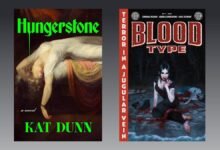Hogyan tisztítsák meg és szervezzék a Mac -t
Minél hosszabb ideig használsz valamit – beleértve a Mac -t is -, annál zsúfoltabbá válik. Az egyik megoldás egy új gépre történő frissítés, de a gazdaságosabb lépés az, hogy a már működött. Annak érdekében, hogy a számítógép szinte új, vagy legalább tisztább és kevésbé kaotikus érzéssel érezze magát, összeállítottuk ezt az útmutatót olyan technikákkal és hasznos alkalmazásokkal, amelyek segítettek egy civilizáltabb számítógép fenntartásában. Azóta használtam ezeket a tippeket, mióta először közzétettem ezt az útmutatót 2021 -ben, és ezek segítették a 2018 -as MacBook Air megjelenésem és futtatásom (szinte), mint a vadonatúj.
Hogyan lehet megtisztítani a Mac képernyőjét és testét
Noha sok olyan termék van, amelyet kifejezetten a számítógép tisztításában készítenek, úgy találtam, hogy a legegyszerűbb megközelítés a legjobban működik – és ez az, amelyet az Apple ajánl. A kezdéshez szükség van egy kis vízre egy spray -palackban és egy tiszta mikroszálas kendőben. Használhat normál vagy desztillált vizet; Az utóbbi előnye, hogy sokkal kevésbé valószínű, hogy maradványokat hagy a Mac -en, különösen a kijelzőn. Vásárolhat desztillált vizet egy élelmiszerboltban, vagy készítheti magának néhány egyszerű edényt. Akárhogy is, ez olcsóbb, mint a dedikált tisztító megoldások. Ha még nem rendelkezik mikroszálas kendővel, akkor az Amazon megfizethető 24 csomagot árusít, amelyet körülbelül 11 dollárért kaphat.
Egy másik termék, amelyet találtam, amely megkönnyítheti a munkát, a Giottos rakétafúvó. Nem tudok elég jó dolgot mondani erről a kis eszközről. Ez megtakaríthatja a drága és pazarló összenyomott kannák vásárlását.
Ami a Mac tisztításának folyamatát illeti, a legfontosabb tipp, amelyet emlékezni kell, az, hogy tiszta ruhával kezdjük (ez az oka annak, hogy azt javasoljuk, hogy ömlesztve vásároljuk meg őket). Ilyen időt és frusztrációt takarít meg magának. Kezdje azzal, hogy kikapcsolja a számítógépet, és kihúzza azt. Ha vásárolt egy rakétafúvót, használja most a por eltávolításához. Ha nem, vegyen egy száraz mikroszálas ruhát, és menjen át a számítógépén. Különös vigyázzon a kulcsok körül, különösen, ha egy régebbi Mac -et birtokol egy pillangó billentyűzettel.
Ezután tompítsuk a tisztítókendő egyik oldalát vízzel. Soha ne permetezzen be folyadékot közvetlenül a számítógépére. Ilyen módon jobban fogja ellenőrizni, és elkerüli a nedvességet a Mac belső részeibe. Először mindig tisztítom a kijelzőt, mivel az utolsó dolog, amit szeretnék, hogy több munkát készítek magamnak, ha a szennyeződéseket a számítógépem más részéről a képernyőre továbbítom.
Az utolsó lépés az, hogy a számítógépet a kendő száraz oldalával csiszolja és csiszolja. Legyen itt szelíd, mivel nem akarja megkarcolni a képernyőt vagy bármely más részét. Ennyi. A Mac -nek újra tisztának kell lennie.
Hogyan szervezze meg a merevlemez -igor bonifacic / engadget -et
A Mac merevlemezének tisztításának egyik legnehezebb része az, hogy tudd, hol kezdjem. Végül is, többségünknek van alkalmazása a számítógépeinken, még csak nem is emlékszel a telepítésre. A jó hír az, hogy a MACOS -nak egy eszköze van, amely segít a pontos kérdésben.
Keresse meg a Rendszerbeállítások> Általános> Tárolás lehetőséget. Itt talál egy olyan eszközt, amely elválasztja a tárolást olyan széles kategóriákba, mint például az „Alkalmazások”, a „Dokumentumok”, a „Zene”, a „Fotók” és így tovább. Kattintson duplán a listában szereplő elemre, például az alkalmazásokra, hogy megnézze, mikor használt egy alkalmazást, és mennyi helyet foglal el. Törölheti az alkalmazásokat ugyanabból az ablakból.
Az Alkalmazások szakasz különösen hasznos, mivel láthatja, hogy utoljára használ egy programot, és ha azt az operációs rendszer már nem támogatja, vagy ha elavult egy újabb kiadásnak köszönhetően.
Igor bonifacic / engadget
Nem kell, hogy mondjam el neked, hogy távolítsa el a nem használt programokat, de nem tudja, hogy van egy jobb módja annak, hogy törölje őket, mint egyszerűen a kukába. Az AppCleaner nevű ingyenes program segíti a fájlok és mappák felkutatásában, amelyek elmaradnának, ha csak egy alkalmazás törlése lenne.
Miután törölte a nem szükséges alkalmazásokat, lépjen a Dokumentumok szakaszra. A név itt kissé félrevezető, mivel nem csupán a szöveges fájlokat és az Excel táblázatokat találja meg. A dokumentumok ebben az esetben kiderülnek, hogy az eszköz minden egyes fájlja, beleértve azokat a fájlokat is, amelyek nagy helyet foglalnak el. Biztonságosan törölheti a DMGS -t (a DISK képfájljaival a .DMG kiterjesztéssel), amelyre a kapcsolódó alkalmazást telepítette. A tárolóhely többi szakasza önmagában magyarázható. Az egyetlen másik dolog, amit megemlítek, ha egy ideje iPhone -t használ, akkor nagy esély van, hogy régi iOS biztonsági másolatokat tárol a számítógépén. Ezeket is biztonságosan törölheti.
Tippek és trükkök a tiszta asztal és a Finder Igor Bonifacic tartásához
Kezdjük a menüsorral. Lehet, hogy technikailag nem része az asztalnak, de egy rendezettség hosszú utat eredményezhet annak érdekében, hogy minden más kevésbé zsúfolt legyen. Javaslatom itt az, hogy töltsön le egy Bartender nevű alkalmazást. Első pillantásra ez egy egyszerű program, amely lehetővé teszi a nem kívánt menüsorok elrejtését egy három pont ikon mögött. A csapos erőssége azonban az, hogy sok testreszabási lehetőséget kap. Például beállíthat egy trigger -t, amely automatikusan mozgatja az akkumulátor állapot ikont a rejtekhelytől, ha a számítógép nem csatlakozik egy aljzathoz.
Amíg a menüsor tárgyát képezi, szánjon egy másodpercet a rendszerbeállítások> Általános> Bejelentkezés elemekhez való navigáláshoz, és nézze meg az összes alkalmazást, amely a rendszer indításakor indul. Felgyorsíthatja a rendszert, ha ezt a listát csak a gyakran használt programokra írja le.
Magának az asztalról szól, a legjobb tanács a kevesebb, ha több. Semmi sem teszi a számítógépet, mint egy zsúfolt rendetlenség, mint egy forgalmas asztal. A mappák és a halom segíthet, de a legtöbb ember számára azt gyanítom, hogy a probléma egy részét az, hogy az asztalukat használják, hogy gyorsan és egyszerűen megtalálják a számukra fontos fájlokat.
Ha valaha is küzdött egy adott fájl vagy mappa megtalálásáért a számítógépen, próbálja meg használni a Mac címkézési képességeit. Kezdje a Finder Beállítások menü (Command +,) megnyitásával, majd kattintson a Tags fülre. Használhatja a macOS által biztosított alapértelmezett értékeket, vagy elkészítheti a sajátját. Húzza azokat, amelyeket úgy gondol, hogy leggyakrabban a Preferenciák ablak alján található kedvenc területekre használja. Ez arra készteti, hogy könnyen hozzáférhetőek, ha használni akarják. A címke és a mappához való csatoláshoz kattintson rá a CTRL billentyű tartása közben, és válassza ki a kívánt menüből. A fájlt is megcímkézhet, miközben egy alkalmazáson belül dolgozik. Ne feledje, hogy több címkét alkalmazhat egyetlen fájlra vagy mappára, és alkalmazhatja azokat az alkalmazásokra is.
Igor bonifacic / engadget
A címkék annyira hasznossá teszik a címkéket a MacOS -ban, hogy megjelenhetnek a Finder ablak oldalsávjában, és könnyen kereshetők közvetlenül a Findernél, akár a Siri használatával. Mindaddig, amíg van egy rendszere a fájlok rendezésére, akár egy egyszerű is, könnyebben nyomon követheti őket. Példaként szeretnék egy Engadget címkét alkalmazni a munkámhoz kapcsolódó bármilyen fájlra. Hozzáadok egy „fontos” címkét, ha ez valami kritikus, és gyorsan szeretnék megtalálni.
Alfred az egyik eszköz, amely segít feltölteni a kereső élményét. Valójában ez az Apple reflektorfényjének erősebb verziója. Többek között Alfred segítségével gyorsan megtalálja és elindíthatja az alkalmazásokat. Van egy kicsit egy tanulási görbe, de ha egyszer megkapja, Alfred megváltoztatja a Mac használatának módját.
Hogyan szervezze meg az ablakokat és a füleket Igor bonifacic / engadget
Ha mind a MacOS, mind a Windows 10 -et használt, akkor tudni fogja, hogy az Apple operációs rendszere nem a legjobb ablakkezelő eszközökkel jár. Kattintson és tartsa meg a zöld teljes képernyős gombot, hogy egy ablakot a képernyő bal vagy jobb oldalán egy ablakon csempézzen, de erről szól, és a szolgáltatás mindig kevésbé volt pontosnak, mint a Windows társának.
Javaslatom az, hogy töltsön le egy alkalmazást, amely megismétli a Windows 10 csattanó funkcióját. Számos versengő lehetősége van, amelyek többé -kevésbé ugyanazt a funkciót kínálják. A Go-to-to-t egy 5 dolláros mágnes nevű program. Ha ingyenes alternatívát szeretne, nézd meg a téglalapot. Egy másik lehetőség a Bettsnaptool, amely több funkcionalitást kínál, mint a mágnes, de nincs olyan tiszta az interfésztől. Mindhárom alkalmazás sokkal több módszert kínál a Windows konfigurálására, mint amit a beépített szerszámon keresztül MACOS-ban kap. Parancsikon -támogatással is rendelkeznek, ami azt jelenti, hogy gyorsan beállíthatja a Windows -t, és munkába állhat.
Ez a cikk eredetileg az Engadget-en jelent meg a https://www.engadget.com/computing/how-to-clean-your-macbook-macbook-clean-supplies-digital-organization-153007592.html?src=rss